Nokia 603 Black: Музыка и звук
Музыка и звук: Nokia 603 Black
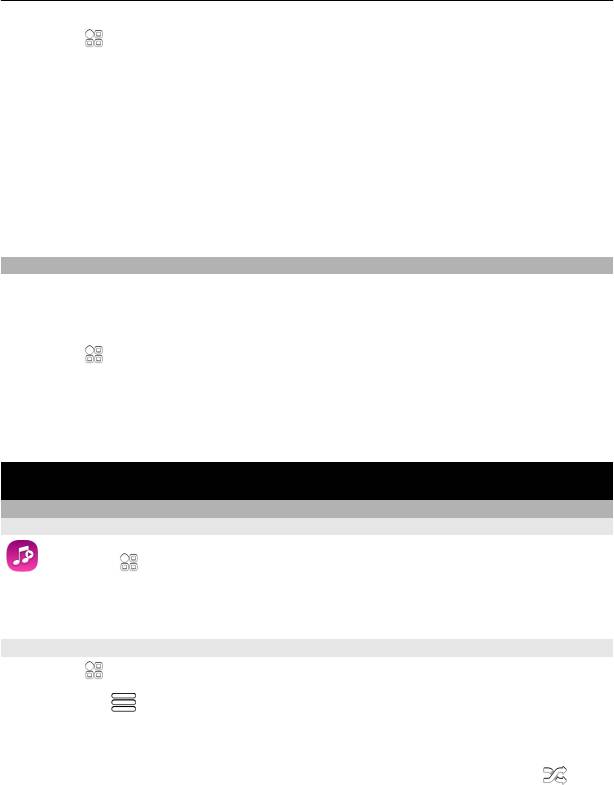
Музыка и звук 65
Выберите > Социальн..
1 Выберите изображение профиля друга.
2 Во всплывающем меню выберите Просмотреть контакт.
3 Выберите способ связи.
Данная функция доступна, если Вы выполнили привязку друзей в Интернете к их
контактной информации в телефоне.
Набор доступных методов связи может отличаться. Для вызова друга или
отправки ему текстового сообщения данная функция должна поддерживаться
службой.
Добавление события в календарь телефона
При ответе на приглашения в службе социальной сети можно добавлять события
в календарь телефона, что дает возможность просматривать предстоящие
события в автономном режиме.
Выберите
> Социальн., выберите необходимую службу и выполните вход.
1 Добавьте приглашение в событие.
2 Добавьте событие в календарь телефона.
Данная функция доступна, только если поддерживается службой.
Музыка и звук
Музыкальный проигрыватель
О музыкальном проигрывателе
Выберите > Муз. проигр..
Можно использовать музыкальный проигрыватель на телефоне для
прослушивания музыки и подкастов в пути.
Воспроизведение музыки
Выберите
> Муз. проигр..
1 Выберите
и необходимый экран. Можно выполнять поиск по композиции,
жанру или альбому.
2 Выберите композицию или альбом.
Совет. Для прослушивания композиций в случайном порядке выберите
.
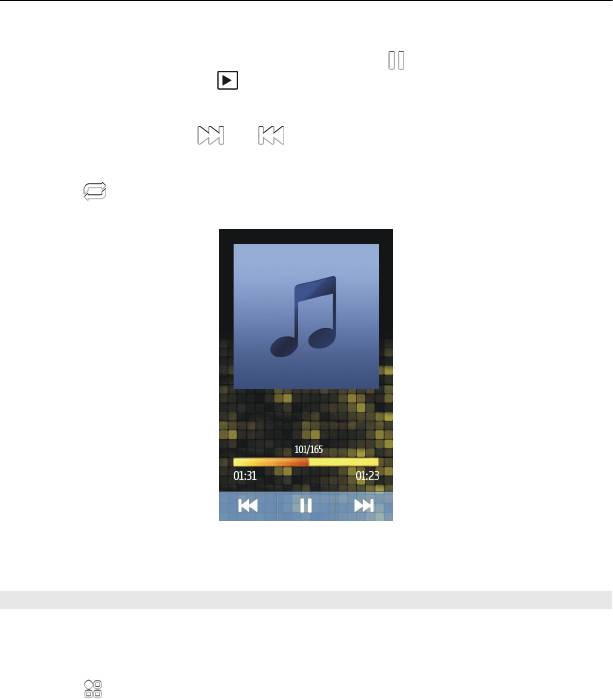
66 Музыка и звук
Приостановка или возобновление воспроизведения
Чтобы приостановить воспроизведение, выберите
; для возобновления
воспроизведения выберите
.
Перемотка композиции вперед или назад
Выберите и удерживайте
или .
Повторное воспроизведение композиции
Выберите
.
Совет. При прослушивании музыки можно вернуться на главный экран, оставив
музыку звучать в фоновом режиме.
Создание списка воспроизведения
Требуется различная музыка для каждого настроения? С помощью списков
воспроизведения можно создавать подборки композиций для воспроизведения
в указанном порядке.
Выберите
> Муз. проигр..
1 Выберите и удерживайте композицию, а во всплывающем меню выберите
Добавить в список воспр..
2 Введите имя списка воспроизведения.
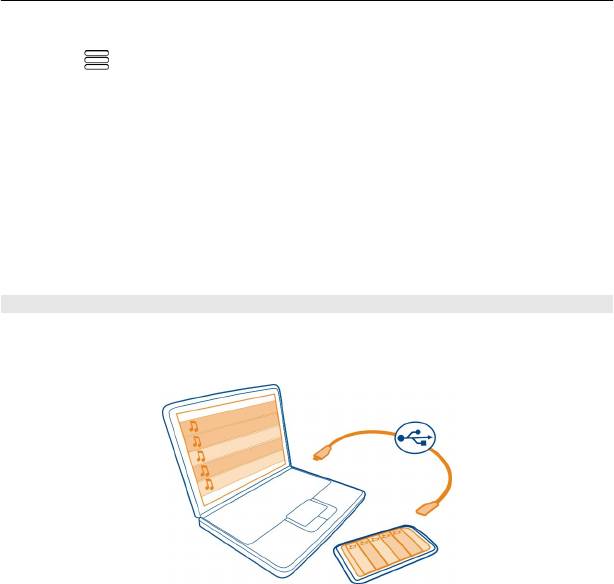
Музыка и звук 67
Воспроизведение списка воспроизведения
Выберите
> Списки воспроизведен. и необходимый список
воспроизведения.
Удаление композиции из списка воспроизведения
В списке воспроизведения выберите и удерживайте композицию, а во
всплывающем меню выберите Удалить.
При этом мелодия удаляется только из списка воспроизведения, но сохраняется
на телефоне.
Совет. Приложение Муз. проигр. автоматически создает список воспроизведения
для наиболее часто воспроизводимых композиций, недавно воспроизведенных
и недавно
добавленных композиций.
Копирование музыки с компьютера
На компьютере есть музыка, которую хотелось бы послушать на телефоне? Nokia
Ovi Suite — это самый быстрый способ копирования музыки на телефон, а также
управления музыкальной коллекцией и ее синхронизации.
1 С помощью совместимого кабеля USB подключите телефон к совместимому
компьютеру.
2 На телефоне проведите вниз от области уведомлений и выберите USB >
Nokia Ovi Suite.
3 На компьютере откройте приложение Nokia Ovi Suite. Убедитесь, что
установлена последняя версия Nokia Ovi Suite. Дополнительную информацию
см. в справке приложения Nokia Ovi Suite.
Загрузите последнюю версию Nokia Ovi Suite с веб-сайта www.nokia.com/
software.
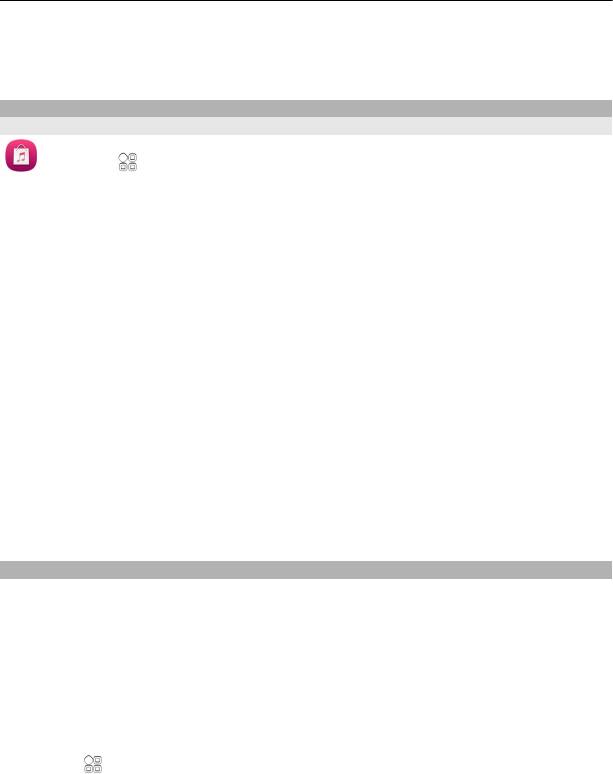
68 Музыка и звук
Некоторые музыкальные файлы могут быть защищены с помощью технологии
DRM (цифровое управление правами) и не могут быть воспроизведены на
нескольких телефонах.
музыка Ovi
О службе Nokia Music
Выберите > Музыка Ovi.
Служба Nokia Music позволяет приобретать и загружать композиции на телефон
или компьютер. Найдите в службе Nokia Music новую музыку и избранные
композиции.
В зависимости от страны можно использовать различные службы и функции.
Для загрузки музыки необходимо создать бесплатную учетную запись Nokia.
Следующие средства позволяют создать учетную запись Nokia, использовать
службу Nokia Music и войти в учетную запись:
• Телефон
• Совместимый интернет-браузер
• Nokia Ovi Suite
Существующая учетная запись Nokia может использоваться для службы Nokia
Music.
Если у Вас есть кредит, загрузки или подписка на неограниченную загрузку с
помощью учетной записи Nokia, не закрывайте учетную запись, иначе все эти
возможности будут потеряны.
Защищенное содержимое
Содержимое, например изображения, видеоклипы или музыка, защищенное с
помощью системы управления цифровым доступом (DRM), связано с лицензией,
которая определяет права на использование этого содержимого. Композиции,
защищенные с помощью DRM, нельзя использовать, например, в качестве
мелодий звонка или сигналов уведомлений.
Вы можете просмотреть сведения и состояние лицензий, а также повторно
активировать или удалить их
.
Управление лицензиями цифровых прав
Выберите
> Параметры > Телефон > Управлен. телефоном > Параметры
защиты > Защищен. файлы.
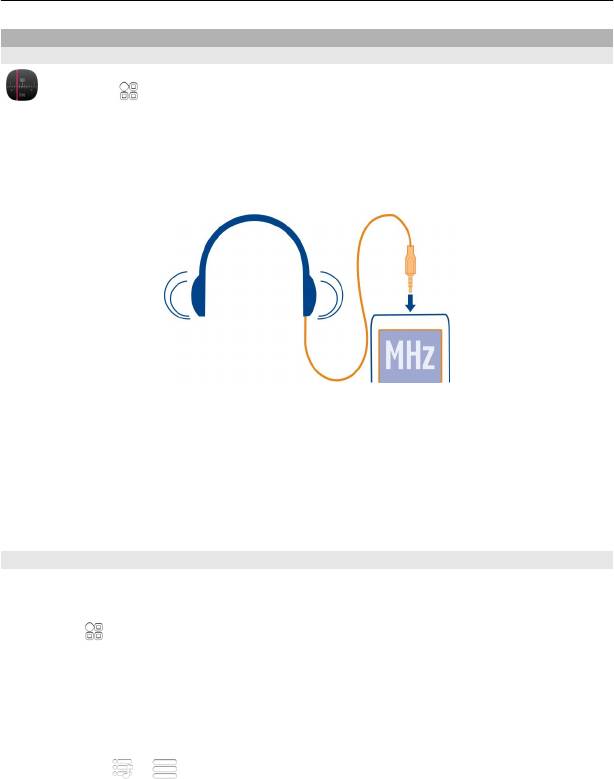
Музыка и звук 69
FM-радио
Об FM-радио
Выберите > Радио.
С помощью телефона можно прослушивать радиостанции FM. Просто
подключите гарнитуру и выберите станцию.
Для прослушивания радио к устройству необходимо подключить совместимую
минигарнитуру. Она выступает в роли антенны.
Прослушивание радио с помощью гарнитуры Bluetooth невозможно.
Радио можно слушать, даже когда телефон находится в автономном режиме —
находиться в зоне действия сети необязательно. Качество радиовещания зависит
от зоны действия FM-радиостанции в данном местоположении.
Во время прослушивания радио можно выполнять вызовы или отвечать на них.
На время активного вызова звук радио автоматически отключается.
Поиск и сохранение радиостанций
Выберите любимые радиостанции и сохраните их, чтобы к ним можно было легко
перейти позднее.
Выберите
> Радио.
При первом использовании FM-радио приложение выполняет автоматический
поиск доступных радиостанций. Если станции не найдены, можно указать частоту
вручную. Можно также воспользоваться функцией автоматического
сканирования позднее.
Установка частоты вручную
1 Выберите
> > Настр. станции вручную.
2 Для ввода частоты используйте стрелку вверх или вниз.Поддерживается
диапазон частот 87,5–108,0 МГц.
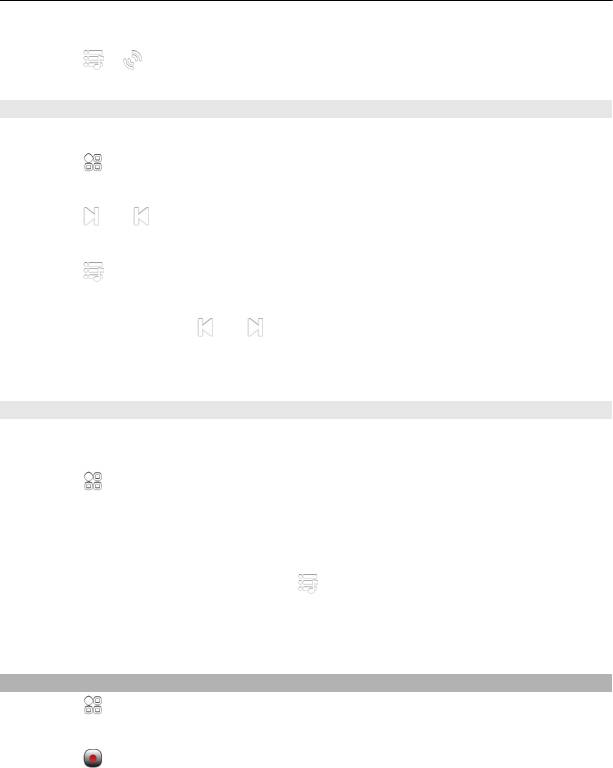
70 Музыка и звук
Поиск всех доступных радиостанций
Выберите
> .
Прослушивание радиоприемника
Слушайте любимые радиостанции во время прогулок или поездок!
Выберите
> Радио.
Переход к следующей или предыдущей радиостанции
Выберите
или .
Просмотр всех доступных радиостанций
Выберите
.
Поиск другой доступной радиостанции
Выберите и удерживайте
или .
Совет. Для быстрого доступа к радио добавьте виджет радио на главный экран.
Переупорядочивание списка сохраненных радиостанций
Список сохраненных радиостанций можно переупорядочить, чтобы любимые
станции находились сверху.
Выберите
> Радио.
Выбор сохраненных станций для прослушивания осуществляется на экране
Список станций.
Перемещение радиостанции в списке
1 На панели инструментов выберите
.
2 Выберите и удерживайте выбранным название радиостанции, а во
всплывающем меню выберите Переместить.
3 Выберите новое положение в списке.
Запись звуков
Выберите
> Диктофон.
Запись аудиоклипа
Выберите
.
Оглавление
- Содержание
- Техника безопасности
- Начало работы
- Использование основных функций
- Мой стиль и магазин Nokia
- Телефон
- Контакты
- Сообщения
- Почта
- Интернет
- Социальные сети
- Музыка и звук
- Камера
- Изображения и видеоклипы
- Видеоклипы и ТВ
- Карты
- Управление временем
- Офис
- Связь
- Управление телефоном
- Поиск дополнительной информации
- Защита окружающей среды
- Информация о продукте и сведения о безопасности
- Информация об авторских правах и другие уведомления
- Алфавитный указатель






